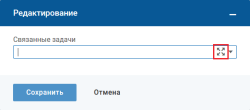Назначение формы
Форма добавления связи с полнотекстовым поиском предназначена для выбора значений только ссылочных атрибутов.
Переход на форму
Форма добавления связи открывается при нажатии на иконку  в поле выбора значения атрибута или при нажатии клавиши Enter (если курсор установлен в поле атрибута).
в поле выбора значения атрибута или при нажатии клавиши Enter (если курсор установлен в поле атрибута).
Переход на форму добавления связи по клавише Enter возможен, если выполнена соответствующая настройка конфигурации системы.
Описание формы
На форме с полнотекстовым поиском отображается поле поиска и кнопка Поиск с параметрами.
Список объектов, доступных для добавления связи, в виде простого списка отображается после проведения поиска, см. Поиск на форме с полнотекстовым поиском.
Работа с формой
Форма добавления связи может сворачиваться, см. Сворачиваемые и несворачиваемые формы.
Поиск на форме с полнотекстовым поиском
Для получения списка объектов, доступных для добавления связи, выполните поиск одним из следующих способов:
-
На форме выполнения действия с объектом (форма добавления, форма редактирования и т.п.) введите значение в поле ссылочного атрибута и нажмите иконку
 или клавишу Enter.
или клавишу Enter.Откроется форма добавления связи со списком объектов, доступных для добавления связи. В списке отображаются результаты поиска по значению атрибута.
-
Откройте форму добавления связи, нажав на иконку
 . Форма открывается пустая.
. Форма открывается пустая.Введите значение в поле поиска и нажмите иконку поиска
 или клавишу Enter.
или клавишу Enter.На форме отобразится список объектов, доступных для добавления связи, соответствующие заданному критерию.
Поиск проводится по атрибутам, для которых настроен Быстрый поиск, с указанными типами анализаторов
Поиск с параметрами
На форме добавления связей с полнотекстовым поиском доступна фильтрация (кнопка Поиск с параметрами).
Критерии фильтрации, доступные для атрибутов приведены в таблице.
| Критерии фильтрации | Содержит | Не содержит | Пусто | Равно |
|---|---|---|---|---|
| Тип атрибута | ||||
| Ссылка на бизнес-объект | + | + | + | |
| Набор ссылок на бизнес-объекты | + | + | + | |
| Элемент справочника | + | + | + | |
| Набор элементов справочника | + | + | + | |
| Набор типов класса | + | + | + | |
| Текст | + | + | + | |
| Текст в формате RTF | + | + | + | |
| Текст с подсветкой синтаксиса | + | + | + | |
| Строка | + | + | + | |
| Логический | + | |||
| Целое число | + | + | ||
| Вещественное число | + | + | ||
| Статус | + | + | ||
| Гиперссылка | + | + |
Для критериев "Содержит" и "Не содержит" значение указывается в поле ввода. Для атрибута типа "Логический" вместо поля ввода отображается переключатель "Да/Нет" или "0/1", в зависимости от выбранного представления атрибута.
Быстрая фильтрация доступна только по атрибутам, для которых разрешен Быстрый поиск
Исключения: фильтрация не доступна по атрибутам следующих типов: Агрегирующий атрибут, но доступна фильтрация по агрегированным атрибутам (тип СБО), Атрибут связанного объекта, Временной интервал, Дата, Дата/Время, Обратная ссылка, Счетчик времени, Счетчик времени (обратный) и Файл.
Общее описание фильтрации объектов в списке:
Сортировка
На форме добавления связей с полнотекстовым поиском доступна сортировка объектов.
Сортировка доступна только по атрибутам, для которых разрешен Быстрый поиск
Выбор значения атрибута на форме
С помощью формы добавления связи можно выбрать одно или несколько значений атрибута (в зависимости от типа атрибута).
Объекты, с которыми уже добавлена связь, на форме добавления связи не отображаются.
Для выбора одного объекта установите переключатель в строке объекта.
Для выбора одного или нескольких объектов в списке:
- чтобы выбрать произвольный набор объектов, установите флажки в строках нужных объектов;
- чтобы выбрать ряд последовательных элементов списка, нажмите клавишу Shift и включите флажок рядом с начальным элементом и рядом с конечным элементом;
- чтобы выбрать все объекты в рамках одной страницы списка, установите флажок в заголовке столбца;
- чтобы выбрать все объекты на нескольких страницах, по очереди установите флажки в заголовках столбцов на всех нужных страницах.
После выбора значения атрибута нажмите кнопку Сохранить. Форма добавления закроется и в поле атрибута отобразится выбранное значение.
Особенности формы
Для атрибута типа "Ссылка на бизнес-объект"
На форме добавления связи по атрибуту типа "Ссылка на бизнес-объект" слева вверху отображаются параметр "Выбранное значение" и ссылка Сбросить.
Выбранное значение — это текущее значение, выбранное в списке на форме добавления связи. После выбора нового объекта в списке значение параметра обновляется на выбранное.
Чтобы отменить выбранное значение, нажмите ссылку сбросить.
Особенность редактирования значения атрибута типа "Ссылка на бизнес-объект". Объект, с которым уже добавлена связь, отображается на форме добавления связи в параметре "Выбранное значение", в списке объектов данный объект отсутствует. При выборе другого объекта значение параметра "Выбранное значение" обновляется, но объект, выбранный до редактирования, в списке не появляется. Чтобы оставить значение атрибута без изменения, нажмите на форме добавления связи кнопку Отмена.